Audition Adobes ha avuto un restyling insieme al resto della suite CS in versione sei, e tra molte altre nuove funzionalità che ha alcuni ottimi strumenti di workflow e tecniche nuove per lavorare con l'audio un gioco da ragazzi. Consente di immersioni e scoprire che cosa è nuovo
Passo 1 di ricerca nel browser
Il nuovo Media Browser si presenta con una Finder / Explorer-like modo di sfogliare il vostro hard disk. Seleziona una sottocartella e compatibile con qualsiasi contenuto viene visualizzato, e si può giocare manualmente o attivare autoplay e loop alla base della finestra. Fai clic destro su qualsiasi cartella nel Browser e si può saltare direttamente nel Finder o aggiungere un collegamento ad esso.
Step 2 Inserire un file
Drag and drop audio direttamente ad una sessione o assegnarlo a essere inserito in una sessione multitraccia a disposizione.
Quando si trova un file o file compatibili multiple è possibile scegliere il Browser allora o trascinarle in una sessione multitraccia o utilizzare il pulsante Insert Into multitraccia in alto, e scegliere tra tutte le sessioni aperte.
Fase 3 clip del Gruppo
Le clip possono ora essere raggruppate per renderli più facile lavorare con massa
È possibile lavorare con più clip in una sola volta in una sessione multitraccia. Basta Maiusc del mouse e selezionare più clip, o disegnare intorno a loro con il mouse per selezionarli. Ora selezionare clip
Fase 4 guadagno Change tutti insieme
Una cosa si può fare con clip raggruppate è cambiare il loro guadagno al tempo stesso, indipendentemente canali del mixer.
Se si va al visore clip proprietà in basso a sinistra dello schermo, vi accorgerete che cambiando il guadagno clip per una clip raggruppate farà lo stesso per gli altri. Questo è un ottimo modo per cambiare rapidamente clip più volumi per lo stesso importo, senza utilizzare i canali del mixer, per il controllo totale sui livelli.
Step 5 Suspend raggruppamento
Raggruppamento temporanea sospensione garantisce una maggiore flessibilità senza la necessità di separare in modo permanente clip.
A volte si vuole fare una modifica ad un solo file raggruppati, ma solo per breve tempo, ed effettivamente non scollegare le clip in modo permanente. Per fare questo, tornare al menu Clip e scegliere Sospendi Raggruppamento. Ciò consente di modificare ad esempio un volume clip indipendentemente dagli altri clip raggruppate, ma poi disattivare la sospensione di raggruppamento e di averli tutti controllabili come uno nuovo.
Fase 6 processo batch
File batch di elaborazione audio può risparmiare un sacco di tempo se avete bisogno di ottenere un sacco di file da un formato in un altro.
C'è un processore batch grande accessibile dal menu Modifica. Chiamare questo e siete in grado di cadere in gruppi di file audio dal Finder, specificare le impostazioni di output utilizzando la finestra delle impostazioni, impostare una destinazione e poi il fuoco e dimenticare. E 'un ottimo modo per convertire i formati, frequenze di campionamento e persino gestire file audio FLAC difficili come scimmie o che potrebbero altrimenti essere difficile da lavorare.


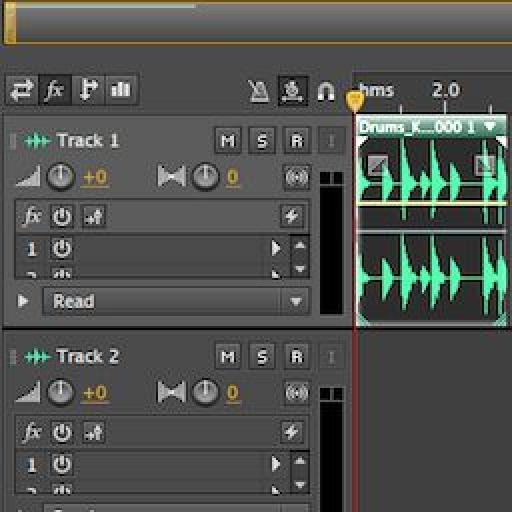
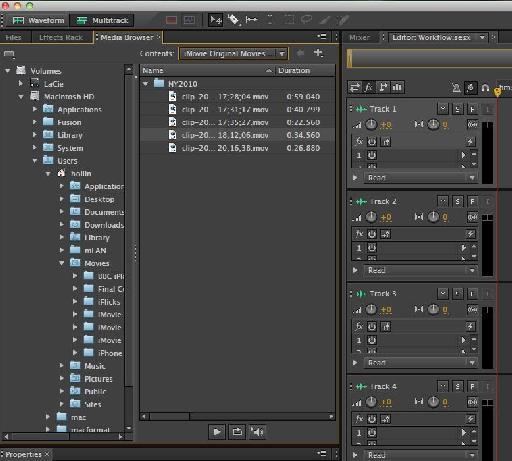
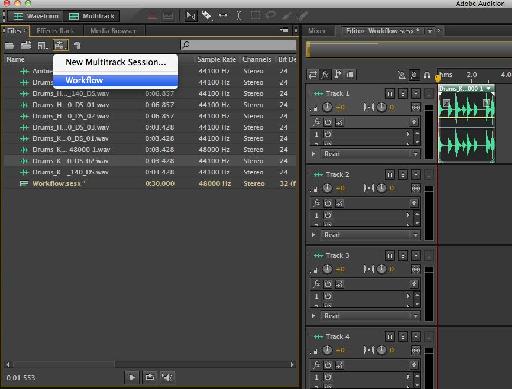
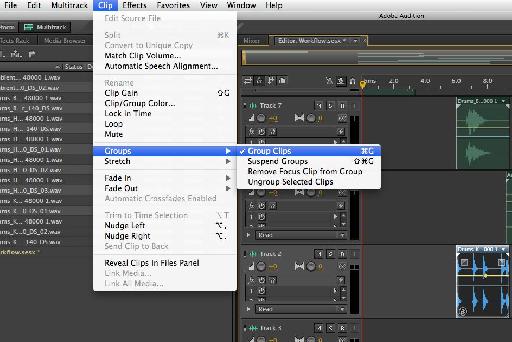
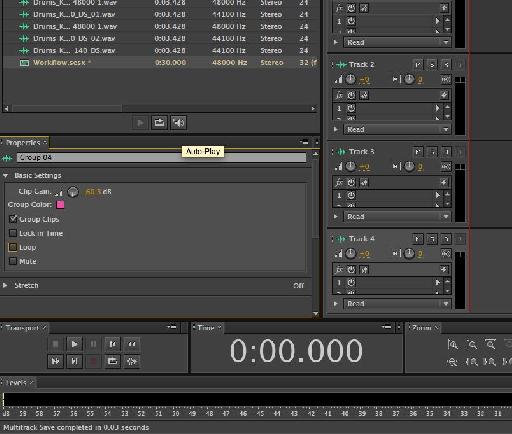
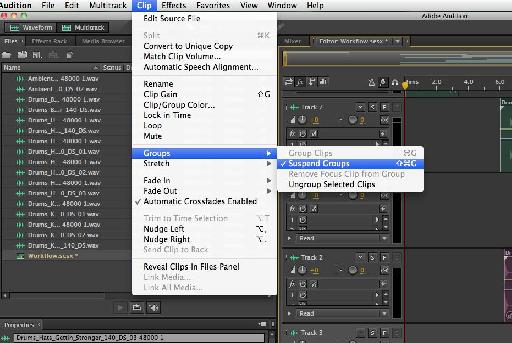
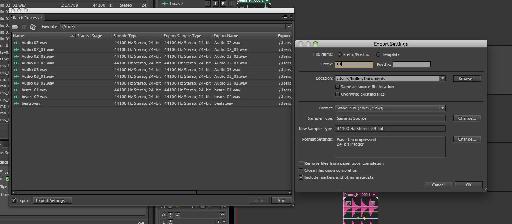
 © 2024 Ask.Audio
A NonLinear Educating Company
© 2024 Ask.Audio
A NonLinear Educating Company
Discussion
Want to join the discussion?
Create an account or login to get started!